Puede anclar configuraciones individuales desde la Configuraciónaplicación al menú Inicio y esa es una de las formas más fáciles de acceder a una configuración que cambia con frecuencia. Más importante aún, puede acceder al menú Inicio desde cualquier lugar, incluso si está utilizando una aplicación en pantalla completa, todavía se abrirá. Si necesita acceder a la Configuración desde el escritorio, puede realizar una pequeña edición en el registro de Windows y agregar Configuración al menú contextual del escritorio.

Este truco te muestra cómo puedes agregar cada unoSin embargo, el grupo principal de configuraciones desde la aplicación Configuración hasta el menú contextual del escritorio puede modificarse para que solo se agregue el grupo de configuraciones a las que necesita acceder a menudo. Esto mantendrá su menú contextual libre de desorden.
Configuración del menú contextual del escritorio
Abra un archivo de bloc de notas y pegue lo siguiente en élsi desea agregar todos los grupos de configuraciones de la aplicación Configuración al menú contextual del escritorio. Guárdelo con el nombre Configuración y la extensión de archivo REG.
Windows Registry Editor Version 5.00 [HKEY_CURRENT_USERSOFTWAREClassesDesktopBackgroundShellSettings] "Position"="Middle" "Icon"="SystemSettingsBroker.exe" "SubCommands"="" ; Settings home [HKEY_CURRENT_USERSOFTWAREClassesDesktopBackgroundShellSettingsshell�1subcmd] "Icon"="SystemSettingsBroker.exe" "MUIVerb"="Settings" [HKEY_CURRENT_USERSOFTWAREClassesDesktopBackgroundShellSettingsshell�1subcmdcommand] @="explorer ms-settings:" ; System [HKEY_CURRENT_USERSOFTWAREClassesDesktopBackgroundShellSettingsshell�2subcmd] "CommandFlags"=dword:00000020 "MUIVerb"="System" [HKEY_CURRENT_USERSOFTWAREClassesDesktopBackgroundShellSettingsshell�2subcmdcommand] @="explorer ms-settings:display" ; Devices [HKEY_CURRENT_USERSOFTWAREClassesDesktopBackgroundShellSettingsshell�3subcmd] "MUIVerb"="Devices" [HKEY_CURRENT_USERSOFTWAREClassesDesktopBackgroundShellSettingsshell�3subcmdcommand] @="explorer ms-settings:bluetooth" ; Network & Internet [HKEY_CURRENT_USERSOFTWAREClassesDesktopBackgroundShellSettingsshell�4subcmd] "MUIVerb"="Network && Internet" [HKEY_CURRENT_USERSOFTWAREClassesDesktopBackgroundShellSettingsshell�4subcmdcommand] @="explorer ms-settings:network" ; Personalization [HKEY_CURRENT_USERSOFTWAREClassesDesktopBackgroundShellSettingsshell�5subcmd] "MUIVerb"="Personalization" [HKEY_CURRENT_USERSOFTWAREClassesDesktopBackgroundShellSettingsshell�5subcmdcommand] @="explorer ms-settings:personalization" ; Apps [HKEY_CURRENT_USERSOFTWAREClassesDesktopBackgroundShellSettingsshell�6subcmd] "MUIVerb"="Apps" [HKEY_CURRENT_USERSOFTWAREClassesDesktopBackgroundShellSettingsshell�6subcmdcommand] @="explorer ms-settings:appsfeatures" ; Accounts [HKEY_CURRENT_USERSOFTWAREClassesDesktopBackgroundShellSettingsshell�7subcmd] "MUIVerb"="Accounts" [HKEY_CURRENT_USERSOFTWAREClassesDesktopBackgroundShellSettingsshell�7subcmdcommand] @="explorer ms-settings:yourinfo" ; Time & language [HKEY_CURRENT_USERSOFTWAREClassesDesktopBackgroundShellSettingsshell�8subcmd] "MUIVerb"="Time && language" [HKEY_CURRENT_USERSOFTWAREClassesDesktopBackgroundShellSettingsshell�8subcmdcommand] @="explorer ms-settings:dateandtime" ; Gaming [HKEY_CURRENT_USERSOFTWAREClassesDesktopBackgroundShellSettingsshell�9subcmd] "MUIVerb"="Gaming" [HKEY_CURRENT_USERSOFTWAREClassesDesktopBackgroundShellSettingsshell�9subcmdcommand] @="explorer ms-settings:gaming-gamebar" ; Ease of Access [HKEY_CURRENT_USERSOFTWAREClassesDesktopBackgroundShellSettingsshell10subcmd] "MUIVerb"="Ease of Access" [HKEY_CURRENT_USERSOFTWAREClassesDesktopBackgroundShellSettingsshell10subcmdcommand] @="explorer ms-settings:easeofaccess-narrator" ; Cortana [HKEY_CURRENT_USERSOFTWAREClassesDesktopBackgroundShellSettingsshell11subcmd] "MUIVerb"="Cortana" [HKEY_CURRENT_USERSOFTWAREClassesDesktopBackgroundShellSettingsshell11subcmdcommand] @="explorer ms-settings:cortana" ; Privacy [HKEY_CURRENT_USERSOFTWAREClassesDesktopBackgroundShellSettingsshell12subcmd] "MUIVerb"="Privacy" [HKEY_CURRENT_USERSOFTWAREClassesDesktopBackgroundShellSettingsshell12subcmdcommand] @="explorer ms-settings:privacy" ; Update & security [HKEY_CURRENT_USERSOFTWAREClassesDesktopBackgroundShellSettingsshell13subcmd] "MUIVerb"="Update && security" [HKEY_CURRENT_USERSOFTWAREClassesDesktopBackgroundShellSettingsshell13subcmdcommand] @="explorer ms-settings:windowsupdate" ; Mixed Reality [HKEY_CURRENT_USERSOFTWAREClassesDesktopBackgroundShellSettingsshell14subcmd] "MUIVerb"="Mixed Reality" [HKEY_CURRENT_USERSOFTWAREClassesDesktopBackgroundShellSettingsshell14subcmdcommand] @="explorer ms-settings:holographic"
Una vez que haya guardado el archivo, haga clic con el botón derecho yselecciona Combinar en el menú contextual (necesitarás derechos de administrador para hacer esto). Una vez que el archivo se haya fusionado, haga clic derecho en cualquier lugar de su escritorio y verá una opción de Configuración en el menú contextual. El submenú enumerará todos los grupos de configuraciones que tiene.
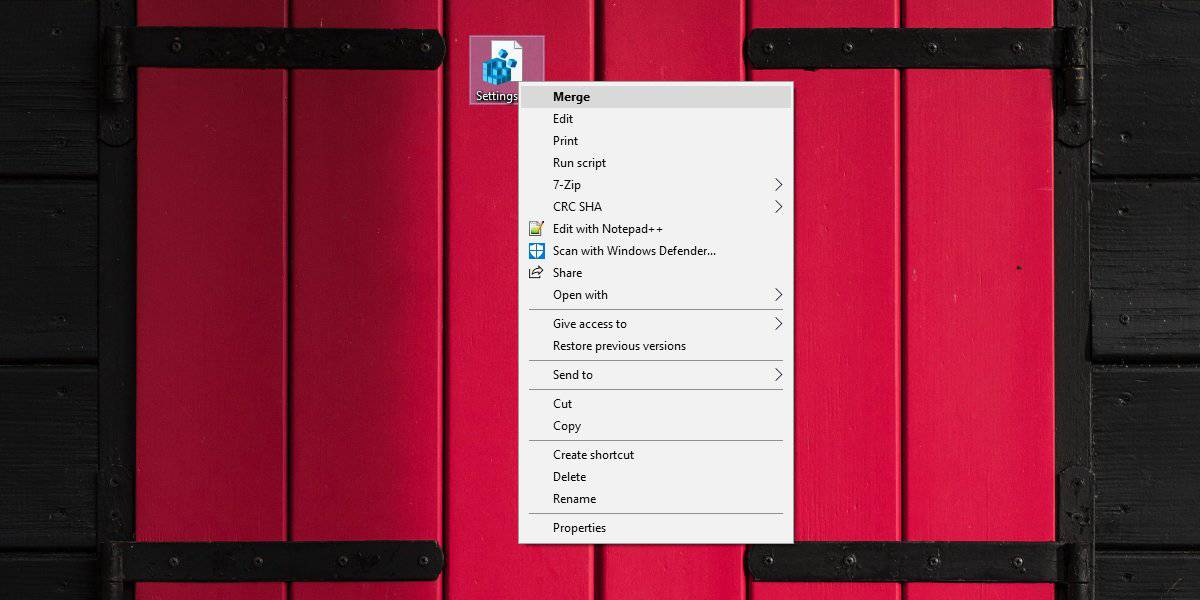
Para agregar grupos seleccionados de configuraciones al contextomenú, debe editar el archivo de registro anterior. Debe mantener todo entre "Windows Registry Editor Version 5.00" y "@ =" explorer ms-settings: "" independientemente del grupo que desee agregar.
Una vez que haya agregado eso, es hora de elegir yelija el grupo de configuraciones que se mostrarán en el menú contextual. Si mira el archivo de registro, notará que cada nombre de grupo está en la lista y precedido por un punto y coma.
Ejemplo
;Privacy
Las líneas que lo siguen hasta el siguiente grupo esnamed es lo que necesita para agregar esa configuración particular al menú contextual. Por ejemplo, si desea agregar el grupo de configuración de Privacidad al menú contextual, debe ingresar lo siguiente;
; Privacy [HKEY_CURRENT_USERSOFTWAREClassesDesktopBackgroundShellSettingsshell12subcmd] "MUIVerb"="Privacy" [HKEY_CURRENT_USERSOFTWAREClassesDesktopBackgroundShellSettingsshell12subcmdcommand] @="explorer ms-settings:privacy"
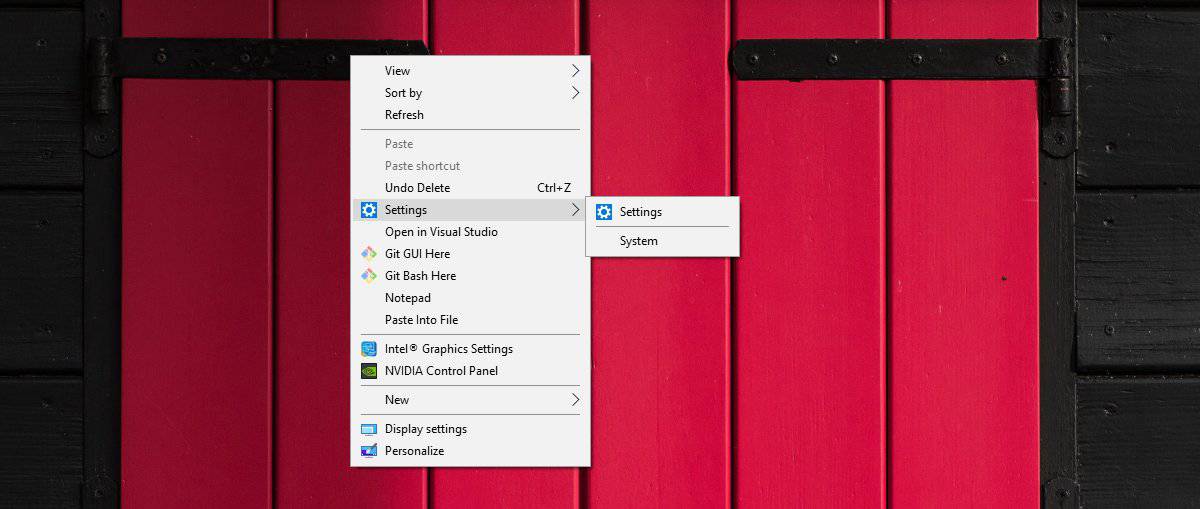
Si alguna vez desea eliminar las opciones demenú contextual, debe ir a la siguiente ubicación y eliminar la tecla Configuración. La clave tendrá el mismo nombre que le dio al archivo de registro cuando lo creó, por lo que si le dio un nombre diferente, la clave tendrá ese nombre.












Comentarios